由于自己电脑之前是机械硬盘的,读写速度太慢了,后来就买了个120G的固态硬盘给扩展了,机械硬盘就用来存资料文档啥的,固态硬盘就被我分成40G的用作系统(C)盘,剩下的用作软件安装(D)盘。
对操作系统有些了解的人应该听说过虚拟内存的概念,这里也不做过多的解释。虚拟内存默认是有系统自动托管的,对应着windows系统磁盘根目录下的pagefiles.sys文件,但是随着用户的慢慢使用,这个pagefiles.sys文件会越来越大,直到有一天,我发现C盘和D盘都红了,我才意识到了——该折腾了。
开始折腾
于是开始找原因,到磁盘里面一个个文件夹看属性,看占多大空间,可是不管怎样还是凭空少了20多G的空间没了,于是心想,肯定是操作系统给隐藏起来了,接着就用组合键WIN + R ,输入cmd打开命令行,输入D:回车将路径切换到D盘根目录下,然后输入命令dir /a,果不其然居然有一个20多G的pagefiles.sys文件,于是想把它删掉,却发现怎么也删不掉,来回的折腾,对于经常折腾系统的我来说,删掉这个文件也很容易,于是拿出之前制作好的U盘启动盘(就是可以用来重装系统的那种),开机从U盘启动,然后就把那个pagefiles.sys文件删除了,D盘的20多G的空间瞬间又回来了,心里乐呵呵的。
然并卵
重新开机后发现磁盘也不再是红色的啦,可是用着没多长时间发现磁盘又变红了,输入上面的命令,又产生了那个文件,心里那个失望啊(T_T),这可不是办法啊,每次删掉都会重新生成这么大的文件,太麻烦了,终于今天又产生了这个文件,这次居然直接系统卡死了,这不能忍啊,于是又开始网上找原因,说是可以手动修改虚拟内存的大小,也就是不让系统来托管,网上的都是建议虚拟内存设置的是物理内存的2倍,我电脑内存是8G,也就是要设置成16G,那相比20多G的也少不了多少啊,于是就打算将虚拟内存设置成8G大小,具体设置方法,先用组合键WIN + Pause ,打开系统属性,然后“高级”—>“性能”里面的“设置”—>再选“高级”—>“虚拟内存”里面的“更改”—>将第一行的“自动管理所有驱动器的文件大小”前面的☑去掉,然后选择要手动设置虚拟内存的磁盘,勾选☑自定义大小,因为是8G的内存,所以我就将初始值设置成4096(MB),也就是4G,最大值设置成8192(MB),也就是8G,然后点击旁边的设置 ,这个一定要点,不然不会生效,之后再点击最下面的确定,这样就将D盘的虚拟内存大小设置好了,同样的可以来设置C盘,其他盘等等。
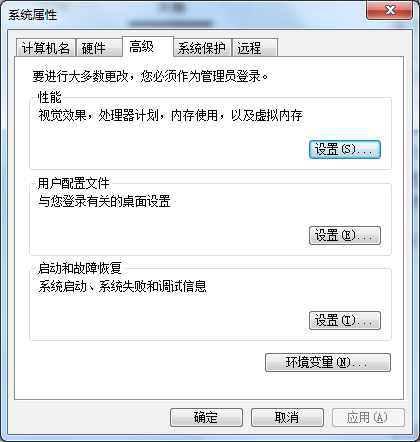
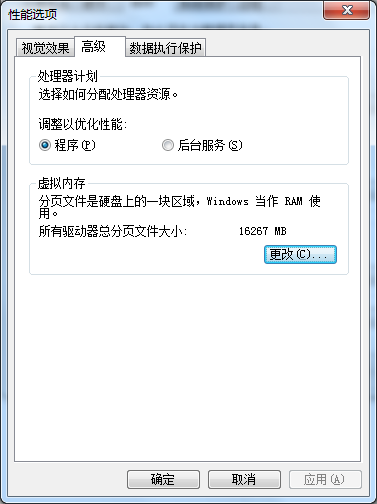
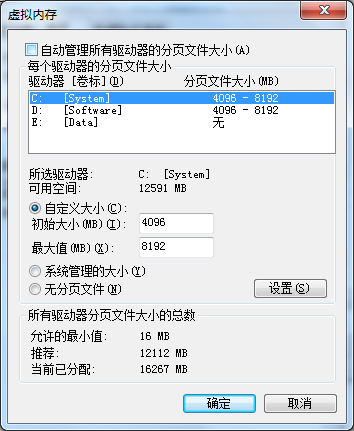
大功告成
按照上面的设置完了后,我们再打开我的电脑(快捷键:WIN + E),发现磁盘的颜色又恢复正常了,容量也都回来了,相比之前占用的20多G的pagefiles.sys文件,现在只是会占用4G的空间了(注意:这个虚拟内存不能比我这还设置的更小了,不然会对操作系统的性能产生很大的影响,笔者之前可是深有体会的,特别是对图片的加载速度,比如在浏览器里面要上传个本地的图片,这个过程要加载10S左右,期间还不能操作鼠标点击,不然浏览器就无响应了,当时一直找不到问题出在哪里,后来将虚拟内存改成自动托管后,这个速度真的是明显的提提升啊)


